ps怎么设计彩色的光环?
tzyzxxdjzx
利用ps制作光环效果,主要利用了ps的滤镜功能,现在就把操作步骤和截图分享出来,供大家参考使用,希望对你有帮助和启发。

1、首先启动Photoshop cs5,执行文件-新建命令,新建一个分辨率为72,背景颜色为黑色,大小为800*600的文档。

2、执行滤镜-渲染-镜头光晕命令,在弹出的对话框中调整光晕的位置使其处于正中央,其他参数不变,点击确定按钮。
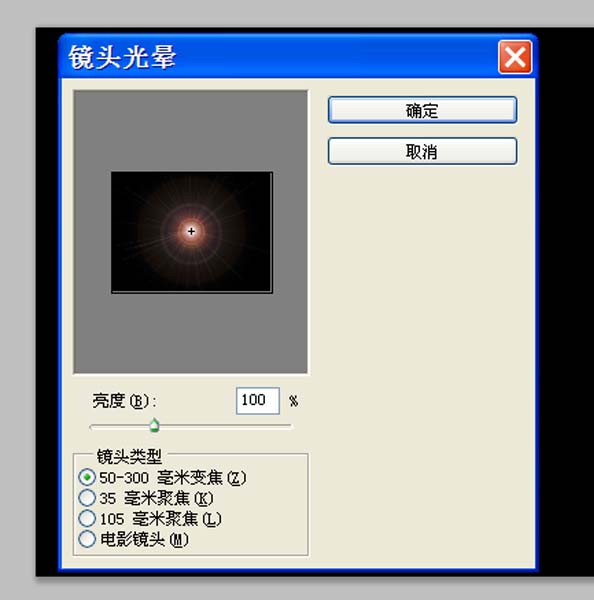
3、执行滤镜-艺术效果-塑料包装命令,在弹出的对话框中设置高光强度为20,平滑度15,细节15,点击确定按钮。
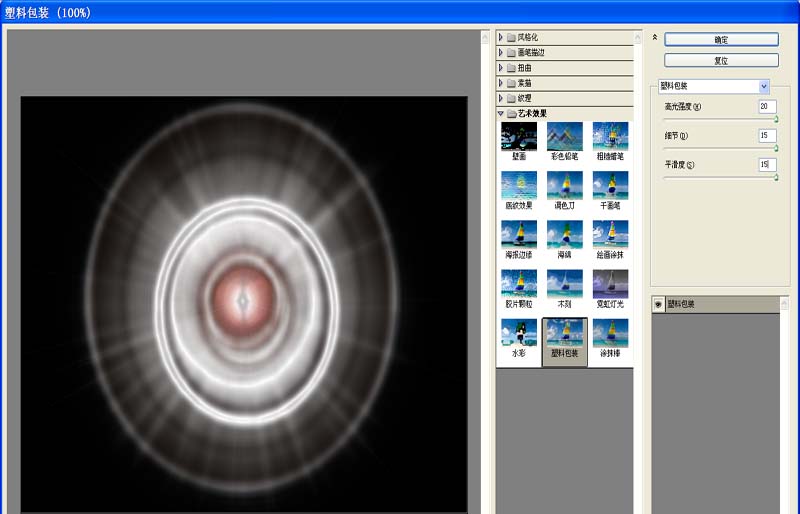
4、执行滤镜-扭曲-波纹命令,在弹出的对话框中采用默认参数,直接点击确定按钮即可。
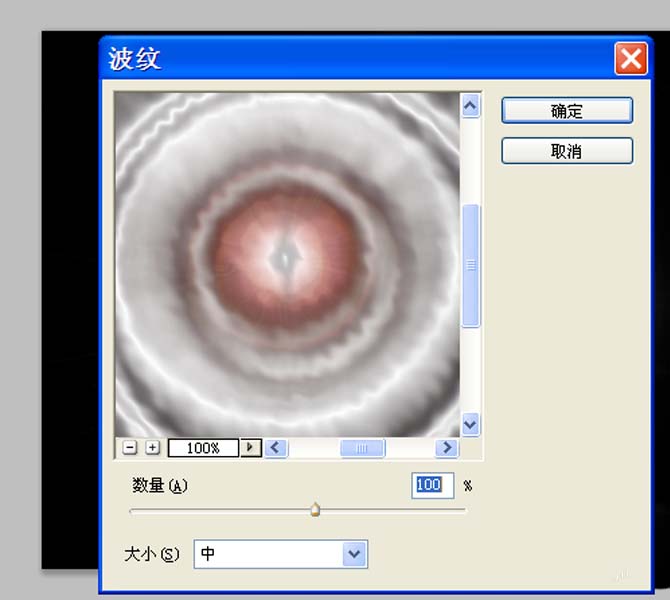
5、执行滤镜-扭曲-旋转扭曲命令,在弹出的对话框中设置角度为999,点击确定按钮。
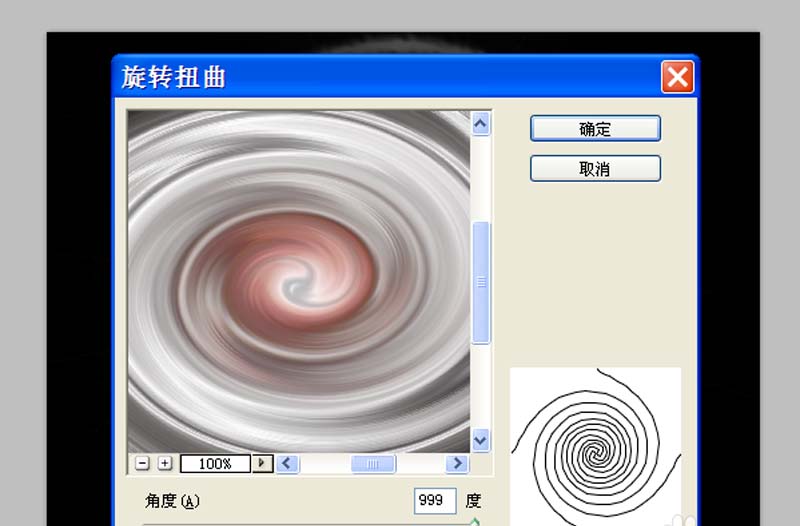
6、按住alt键双击背景图层将其转换为普通图层0,新建图层1,调整图层1和图层0的位置,选择图层1填充黑色,选择图层0,执行ctrl+t调整大小和位置。

7、点击图层面板中的添加矢量蒙版按钮添加蒙版,选择工具箱里的画笔工具,进行涂抹,让其出现一个光滑效果。
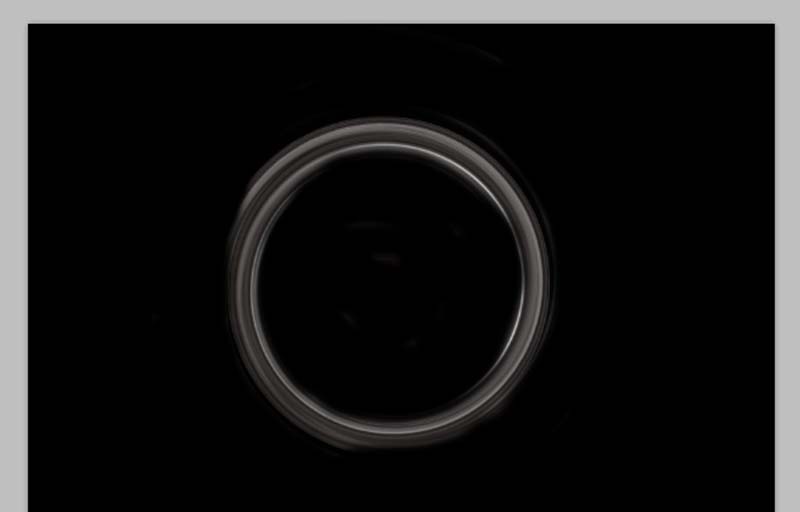
8、新建图层2,修改图层2的混合模式为柔光,选择工具箱里的画笔工具,设置自己喜欢的颜色进行涂抹。

9、接着执行ctrl+j组合键复制一个图层2副本,设置透明度和填充均为60%,执行ctrl+t组合键进行调整位置。
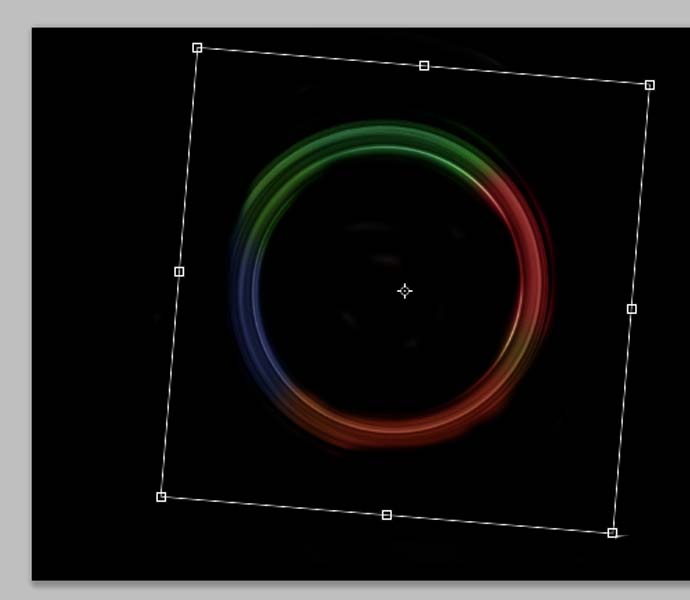
10、执行文件-存储为命令,在弹出的对话框中输入名称,保存类型为psd,保存在一个合适的位置上即可。

相关推荐:

